同一台电脑如何设置两个IP地址?电脑配置双ip地址图文教程
同一台电脑如何设置两个IP地址?电脑配置双ip地址图文教程同一台电脑如何设置两个IP地址?有时候我们电脑在实际运用过程中需要访问两个网段的地址,但是我们只有一个IP,那怎么实现双ip呢?下面脚本之家就为大家带来电脑配置双ip地址图文教程... 14-09-21
同一台电脑如何设置两个ip地址?很多时候我们电脑在实际运用过程中需要访问两个网段的地址,但是我们只有一个ip,跨网段是不能访问的,现在操作系统有了这个功能,一台电脑可以设置两个网段的ip解决了以前非要安装双网卡才能解决的问题,下面代码网就为大家带来电脑配置双ip地址图文教程,希望对大家有所帮助!
工具/原料
电脑(台式机/笔记本)
方法/步骤
1、在电脑右下角点击如图所示位置
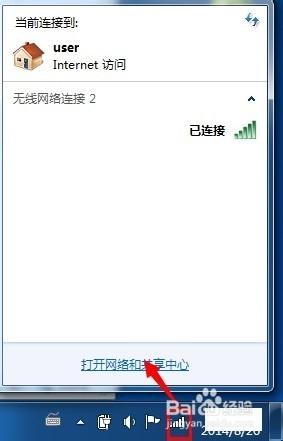
2、点击【打开网络和共享中心】点击更改适配器设置
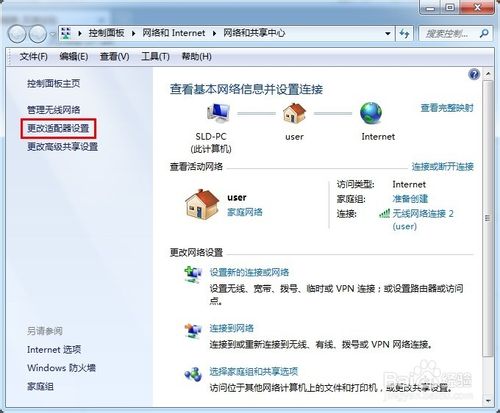
3、小编用的是笔记本的无限网卡,台式机也是一样的
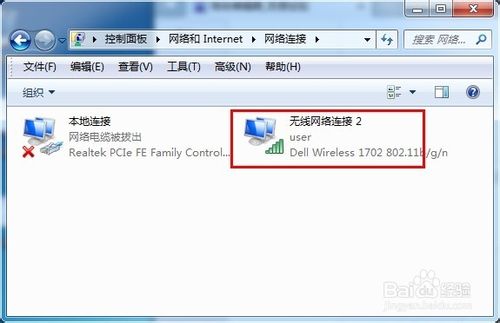
4、右键点击网络连接
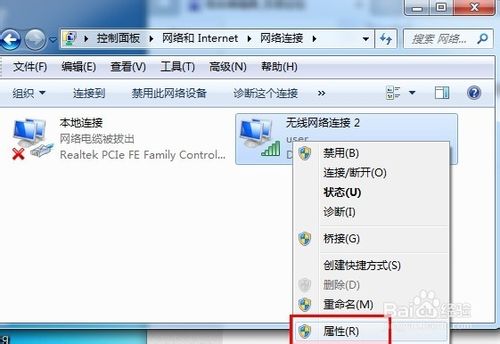
5、打开了网络连接属性对话框,选择ipv4
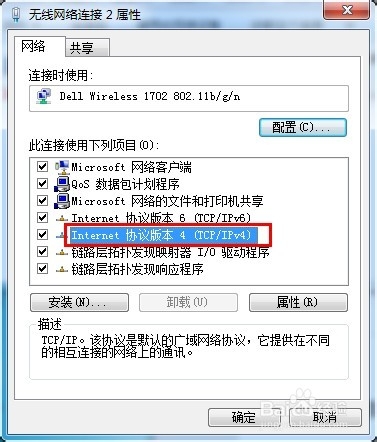
6、打开了属性对话框,这里我们用的是路由器的dhcp功能,自动获取ip,也可以手动固定ip
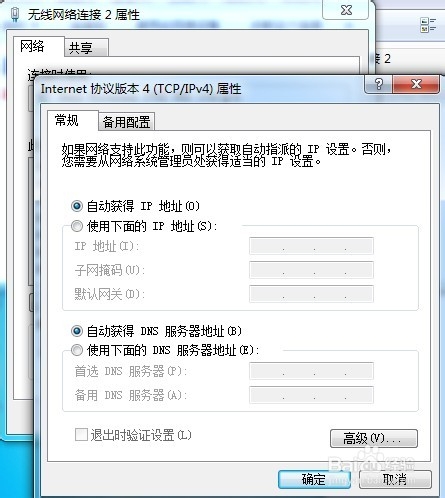
7、点击【备用配置】选项卡,选择【用户配置】
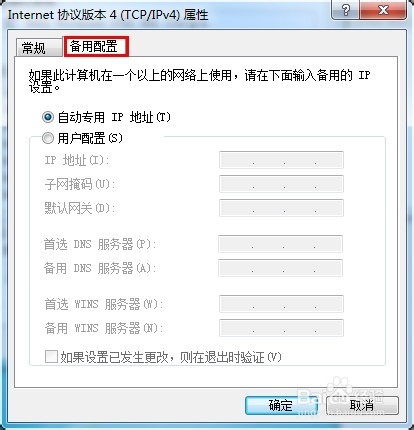
8、手动输入ip地址,我们自动获取的是1段的,我们这里输入2段的ip,【确定】
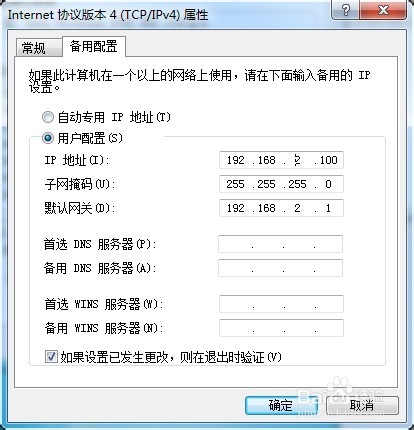
9、【windows+r】打开运行窗口,输入cmd,点击【确定】
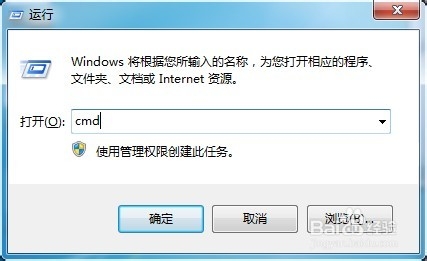
10、我们输入 【ping 192.168.2.1】有返回值,说明通了

11、再ping网段1,也返回了数据,证明双ip设置成功了
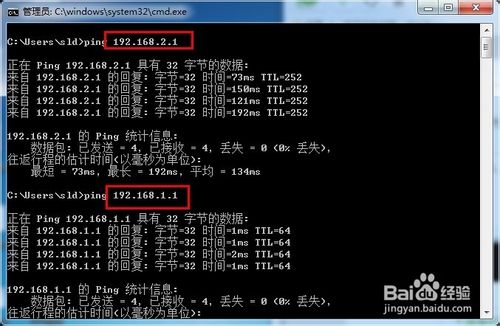
end
以上就是电脑配置双ip地址图文教程,大家看明白了吗,希望对大家有所帮助!
相关文章:
-
-
更换手机号码新浪微博的手机绑定如何解除现在由于更换手机号码需要解除手机绑定,才能才重新绑定新的手机号码,有关这个问题,下面与大家分享个方法... 14-09-18 …
-
-
照片很大分辨率高浪费硬盘空间如何快速缩小图片大小照片保存在电脑里,但是文件像素很高,所以照片很大,分辨率高的甚至都达到10M,浪费了硬盘空间,下面是快速缩小图片大小的方法,大家可…
-
-
开记事本出现打开方式对话框要点击记事本确定才能打开打开记事本,就出现一个打开方式的对话框,要点击记事本 - 确定才能打开,比较相当麻烦,关于这个问题的解决方法如下... 14-0…
版权声明:本文内容由互联网用户贡献,该文观点仅代表作者本人。本站仅提供信息存储服务,不拥有所有权,不承担相关法律责任。
如发现本站有涉嫌抄袭侵权/违法违规的内容, 请发送邮件至 2386932994@qq.com 举报,一经查实将立刻删除。
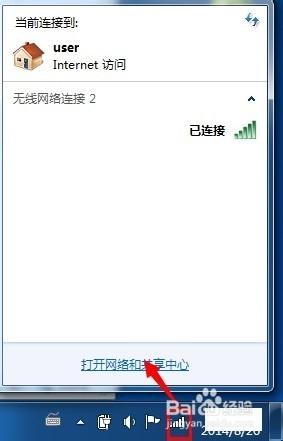
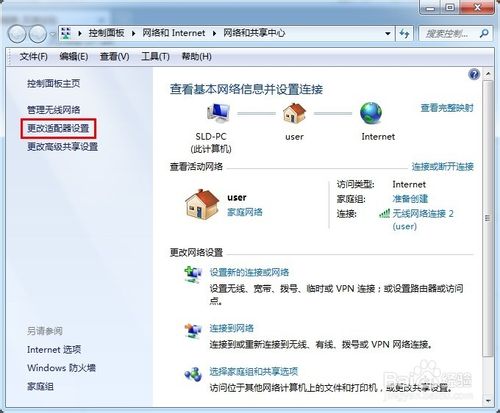
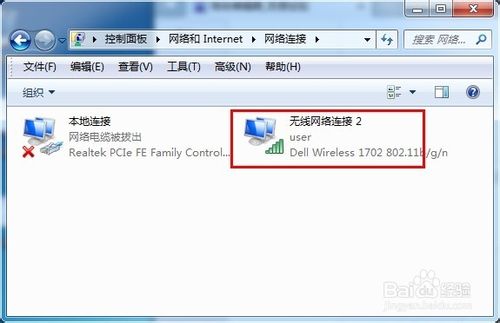
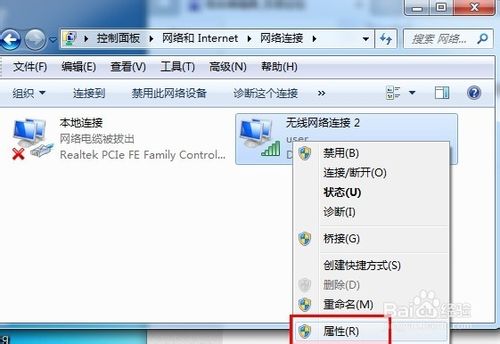
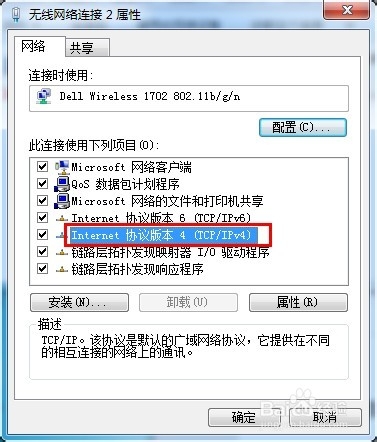
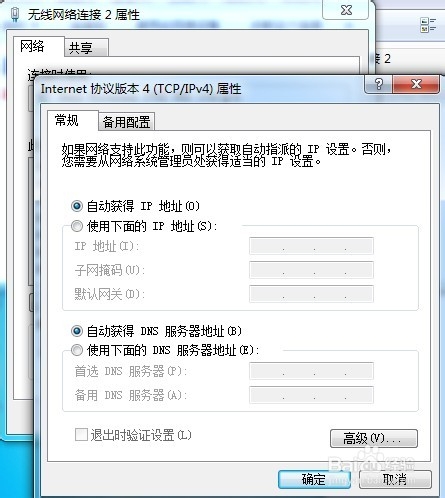
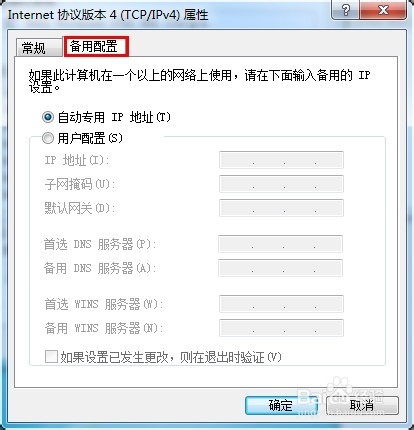
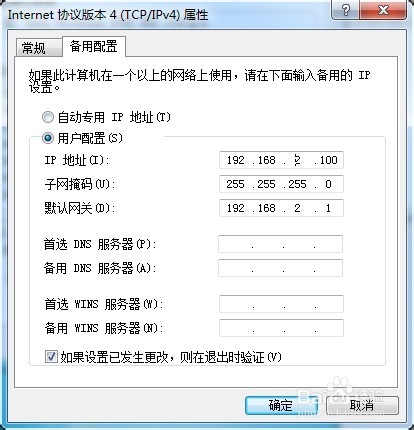
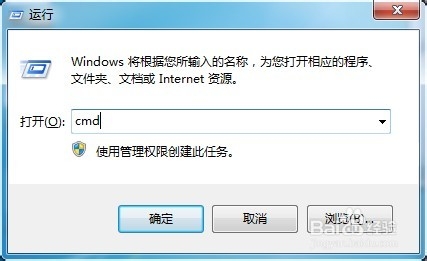

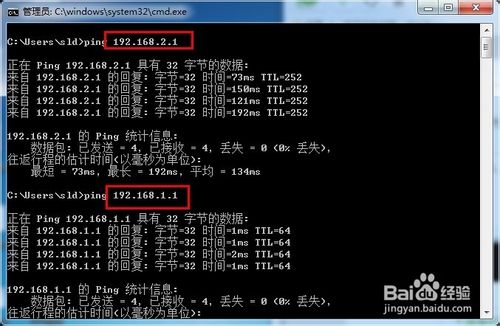




发表评论